Cách in nhiều file word cùng lúc trên máy tính được không? Với hướng dẫn cách in nhiều file Word cùng một lúc chi tiết dưới đây sẽ giúp bạn có thể in nhiều file dễ dàng, hiệu quả. Các bạn cùng tham khảo.
Không khó để giải quyết tình trạng in nhiều file Word cùng lúc nhưng không phải giải pháp nào cũng tối ưu nhất bởi lẽ cách thông thường mà người dùng hay áp dụng là in từng file hoặc lựa chọn và in tất cả. Tuy vậy những cách trên vẫn có điểm yếu khi mỗi khi chọn file in và tiến hành thì hệ thống thường mở file đó ra rồi mới in. Nếu áp dụng đến hàng trăm file thì sẽ rất mất thời gian.
 Cách in nhiều file Word, in hàng loạt file Word cùng lúc trên máy tính
Cách in nhiều file Word, in hàng loạt file Word cùng lúc trên máy tính
Và để giải quyết tình trạng in văn bản trong Word với số lượng nhiều thì một phần mềm mang tên MS Word Print Multiple Documents Software đã ra đời phục vụ người dùng nhu cầu trên. Chỉ với vài thao tác rất đơn giản thôi bạn sẽ thấy việc in văn bản không còn là một vấn đề gì quá to tát nữa.
Hướng dẫn cách in nhiều file Word cùng lúc
- Tải MS Word Print Multiple Documents Software về máy tính từ liên ké bên dưới
+ Download MS Word Print Multiple Documents Software.
Bước 1: Sau khi tải MS Word Print Multiple Documents Software hoàn tất chúng ta tiến hành các bước cài đặt phần mềm này, đầu tiên là lựa chọn nơi lưu phần mềm.
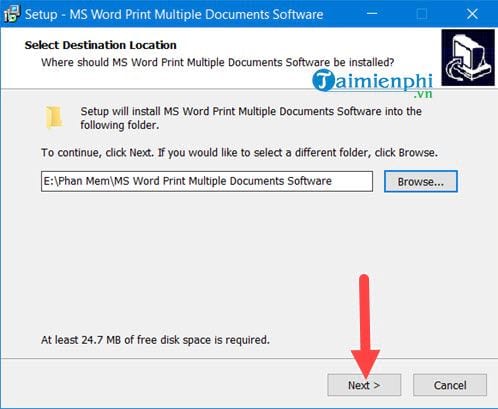
Bước 2: Đặt tên hiển thị cho phần mềm MS Word Print Multiple Documents Software, tuy nhiên việc này không quá quan trọng và bạn hãy nhấn Next.

Bước 3: Cuối cùng hãy nhấn vào Install để bắt đầu quá trình cài MS Word Print Multiple Documents Software cho máy tính.

Bước 4: Sau khi cài xong bạn hãy nhấn vào Finish và tiến hành mở phần mềm MS Word Print Multiple Documents Software ra và trải nghiệm in nhiều file Word cùng lúc.

Bước 5: Giao diện phần mềm MS Word Print Multiple Documents Software hiện lên và ở đây chúng ta dễ dàng nhận thấy được tính năng add Word files và add all Word files chính là thứ mà chúng ta đang cần.

Bước 6: Và để in nhiều file Word cùng lúc chúng ta có thể chọn add Word files.

Sau đó tìm đến vị trí mà bạn muốn in nhiều file Word cùng lúc, ở đây là có 2 files.

Cuối cùng chúng ta lựa chọn Select Printer ( lựa chọn máy in ) và Pause ( thời gian delay sau mỗi lần in) rồi nhấn vào Start Printing để tiến hành in nhiều file Word cùng lúc.

Bước 7: Còn nếu muốn in theo thư mục thì hãy chọn add all Word file in folder, sau đó liệt kê định dạng trong folder đó ra như doc hay docx.

Rồi cuối cùng lựa chọn đến folder đó và OK, sau thao tác này bạn cso thể tiến hành in như bình thường được rồi.

Ngoài ra, khi nói tới việc in văn bản word, chúng ta thường nhắc ngay tới khái niệm in một mặt hay in 2 mặt word, việc in 1 mặt hay in 2 mặt word còn tùy thuộc vào điều kiện kinh tế, sự chuyên nghiệp của văn bản ....
https://thuthuat.taimienphi.vn/cach-in-nhieu-file-word-cung-luc-32758n.aspx
Trên đây là cách in nhiều file Word cùng lúc sử dụng phần mềm MS Word Print Multiple Documents Software vô cùng đơn giản lại hiệu quả. MS Word Print Multiple Documents Software là phần mềm dành riêng cho MS Word nhưng bạn cũng có thể áp dụng nó cho các in file Excel hàng loạt được, đây là một tính năng hoàn toàn bất ngờ mà nhà phát hành không nói đến trong phần mềm, cách in file Excel hay PowerPoint với MS Word Print Multiple Documents Software là hoàn toàn giống với Word.